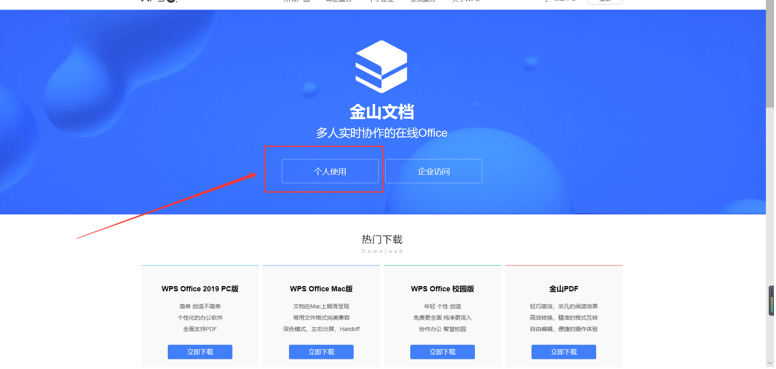你是否曾在打印文档时发现文字挤成一团?是否因行距不当被导师或领导要求返工?在WPS Office中,行间距看似微不足道,却直接影响着文档的专业度与可读性。据2023年办公软件调研显示,超过65%的用户在文档排版中最常遇到的问题就是行距失控。本文将为你揭开WPS行间距设置的所有奥秘,从基础操作到高阶技巧,助你轻松驾驭文档呼吸感。
基础调整方法
在WPS文字中设置行间距最快捷的方式是通过开始选项卡的段落功能区。点击行距图标(显示为上下箭头的按钮),会弹出常用预设值菜单,包含单倍、1.5倍、2倍等选项。选择后文档立即生效,特别适合快速调整。若需更精细控制,可点击底部的"其他行距"进入详细设置面板。这里需注意不同版本WPS界面略有差异,但核心功能位置基本一致。通过多次实操,你会发现1.5倍行距最适合普通公文,而学术论文则推荐使用固定值20-22磅。
精确数值控制
当预设值无法满足需求时,固定值设置成为关键。在段落设置窗口的"行距"下拉框选择"固定值",右侧输入框可精确到0.25磅。例如设置18磅行距时,需考虑中文字体高度(五号字约10.5磅),留出适当间隙。实践中建议正文采用20-24磅,注释文字可缩小至16-18磅。要特别注意避免数值过小导致文字重叠,可通过打印预览功能验证效果。若文档需提交印刷,应与印刷厂确认行距标准,通常要求比屏幕显示增加10%-15%。
段落前后间距
专业文档中段落间距与行间距需配合使用。在段落设置窗口的"间距"区域,"段前"和"段后"数值控制段落间的空白。常规设置建议:标题段后6-12磅,正文段落间3-6磅。注意避免仅用回车键增加空行,这会导致页码混乱。特殊场景如法律条文,可采用段前0.5行+固定行距22磅的组合,既保持条文独立性又确保阅读连贯性。通过样式功能保存此设置,可一键应用于所有同类段落。
网格对齐技巧
WPS默认开启文档网格对齐功能,这会影响行距设置效果。在页面布局选项卡点击"文档网格",可看到"行数"设置值。当选择"只指定行网格"时,行距设置完全自由;若选择"文字对齐字符网格",则行距会被强制对齐网格线。建议学术排版启用网格对齐以保证每页行数精确,而创意设计类文档可关闭此功能。调试时若发现行距设置无效,多半是网格限制所致,调整网格值或关闭即可解决。
样式模板应用
样式功能是行距管理的终极解决方案。在开始选项卡的样式库右键修改"正文"样式,在格式菜单中选择段落,即可设置默认行距。更高效的做法是创建专用样式:比如"图表说明"样式可设固定行距18磅+段前3磅;"引用文献"样式采用1.25倍行距。完成设置后保存为模板(.wpt),新建文档时自动载入。大型文档编写时,通过样式刷统一格式比手动调整效率提升200%以上。
多级列表处理
带编号的文档常出现多级列表行距失控问题。正确操作是:先设置好正文行距,再定义列表样式。选中列表文本,通过开始选项卡的多级列表按钮,选择"定义新的多级列表"。在各级设置中特别注意"将级别链接到样式",为每个级别关联独立样式。在样式的段落设置里,取消勾选"如果定义了文档网格,则对齐网格",这样才能确保自定义行距生效。技术文档建议三级标题分别采用22磅、20磅、18磅行距。
表格内行距调整
表格单元格内的行距设置需要特殊技巧。选中表格后,表格工具选项卡的"表格属性"中其实没有直接的行距选项。正确做法是:全选表格文字,通过开始选项卡的段落设置进行调整。复杂表格建议:标题行固定行距22磅,数据行20磅,备注行18磅。若单元格出现文字截断,需同时调整单元格边距:右键表格属性→单元格→选项,取消"与整张表格相同"勾选,将上下边距设为0.1厘米。
跨页控制秘诀
行距直接影响分页效果。在段落设置窗口的"换行和分页"选项卡,关键选项包括:"段前不分页"防止标题单独出现在页尾;"与下段同页"确保图表与说明不分家;"段中不分页"避免拆分行。当遇到顽固的空白页时,往往是因为行距过大导致内容溢出。此时可尝试:将最后几段行距减少0.5倍,或微调页边距0.1厘米。商业报告建议启用"孤行控制",避免段落首行或末行单独出现在页面顶部/底部。
图文混排处理
含有图片的文档需特殊行距策略。当图片嵌入文字行时,建议将图片所在段落设为固定行距,数值需大于图片高度。例如0.8厘米高的图片,段落行距至少设25磅。更专业的做法是:将图片版式设为"四周型"或"紧密型",这样文字会自动环绕图片,不受行距限制。图表说明文字可采用文本框独立排版,通过文本框格式设置行距。产品手册等高质量文档中,图片与说明文字的行距应保持统一视觉节奏。
快捷键操作指南
键盘操作大幅提升效率。通用快捷键:Ctrl+1设单倍行距,Ctrl+2设双倍,Ctrl+5设1.5倍。但更推荐自定义快捷键:文件→选项→自定义功能区→键盘快捷方式,在类别中选择"所有命令",找到"FormatLineSpacingSingle"等命令设置专属快捷键。高阶用户可录制宏:比如设置"学术行距"宏,一键执行固定值22磅+段前6磅+取消网格对齐的组合操作。统计显示,熟练使用快捷键的用户排版速度提升40%以上。
跨版本兼容处理
不同版本WPS的行距显示差异需特别注意。2019版之前版本采用磅为单位的行距设置,而2023版新增了厘米选项。文档共享时建议统一使用磅值(1磅≈0.0353厘米)。当收到他人文档出现行距异常时,可尝试:全选文本→清除格式→重新设置。企业环境中建议统一部署WPS版本,或在文档规范中明确要求:"所有行距设置必须使用固定磅值,禁用倍数行距"。
PDF输出优化
打印输出前的行距验证至关重要。建议:①使用Ctrl+P打开打印预览,检查分页效果 ②将视图比例设为100%模拟实际尺寸 ③关键文档先输出测试页。PDF转换时,在"另存为PDF"选项中勾选"保留文档布局",防止行距变化。特殊场景如海报打印,需在页面设置中将"每页行数"设为自动,并采用1.5倍以上行距确保远距离可读。合同类文件推荐行距不小于固定值22磅,避免因行距过密引发法律争议。
行间距是文档排版的"呼吸之道",恰当的设置能让文字焕发生命力。当你能熟练运用固定值微调、样式模板、跨页控制等技巧时,WPS文档将展现出媲美专业出版的质感。不妨立即打开一份文档,尝试将行距从默认值调整为固定22磅,感受排版魔术带来的视觉蜕变。